Samsung S5 ei käynnisty [ratkaistu]
Samsung Galaxy S5 on loistava älypuhelin monipuolisten ominaisuuksiensa ja kestävän laitteistonsa ansiosta. Ihmiset takaavat sen tehokkuuden ja käyttäjäystävällisen käyttöliittymän. He kuitenkin sanovat myös: ‘Joskus Galaxy S5 ei käänny ja pysyy jumissa mustassa näytössä’. Samsung S5 ei käynnisty, ei ole harvinainen ongelma, ja monet sen käyttäjät kohtaavat sen, kun heidän puhelimensa lakkaa reagoimasta eikä käynnisty, vaikka painat virtapainiketta kuinka monta kertaa. Puhelimella on tapana jäätyä.
Huomaa, että kaikki älypuhelimet, olivatpa ne kuinka kalliita tahansa, kärsivät pienistä häiriöistä ja Samsung S5 ei käynnisty, on yksi tällainen virhe. Tällaisessa tilanteessa ei ole syytä panikoida, koska tämä ongelma voidaan ratkaista helposti.
Jos löydät itsesi tai joku muu samasta ongelmasta, muista, että sinun on ensin analysoitava ongelma huolellisesti ja siirryttävä sitten sen ratkaisuihin.
- Osa 1: Syitä, miksi Samsung Galaxy S5 ei käynnisty
- Osa 2: Tietojen pelastaminen, kun Galaxy S5 ei käynnisty
- Osa 3: 5 vihjettä Samsung S5:n korjaamiseen ei käynnisty
- Vinkki 1: Lataa puhelin
- Vinkki 2: Aseta akku takaisin paikalleen
- Vinkki 3: käytä Android-korjaustyökalua DrFoneTool – System Repair (Android)
- Vinkki 4: Käynnistä puhelin vikasietotilassa
- Vinkki 5: Pyyhi välimuistiosio
- Osa 4: Videoopas Samsung S5:n korjaamiseksi ei käynnisty
Osa 1: Syitä, miksi Samsung Galaxy S5 ei käynnisty
Jos mietit, miksi Samsung Galaxy S5 ei käänny, tässä on muutamia mahdollisia syitä mainittuun ongelmaan:
Olemme jokapäiväisessä elämässämme niin kiireisiä, että unohdamme ladata laitteemme ajoissa, minkä seurauksena ne purkautuvat. Samsung S5 ei käänny ongelma voi myös olla suora seuraus puhelimen akun loppumisesta.
Lisäksi, jos ohjelmistopäivitys tai sovelluspäivitys keskeytyy latauksen aikana, Samsung Galaxy S5 saattaa alkaa toimia epänormaalisti.
Lisäksi S5:n ohjelmisto suorittaa taustalla monia toimintoja, jotka voivat aiheuttaa tällaisen häiriön. Samsung S5 ei käynnisty, ennen kuin kaikki tällaiset taustatoiminnot on suoritettu.
Joissakin tapauksissa laitteistosi voi myös aiheuttaa huolta. Kun laitteestasi tulee liian vanha, säännöllinen kuluminen voi myös olla syynä tähän ongelmaan.
Sinun ei kuitenkaan tarvitse huolehtia, voit korjata tämän ongelman erittäin helposti noudattamalla seuraavissa osissa selitettyjä vaiheita.
Osa 2: Tietojen pelastaminen, kun Galaxy S5 ei käynnisty
Samsung S5 ei käynnistä ongelma vaatii välitöntä huomiota, mutta ennen kuin aloitat vianmäärityksen, on suositeltavaa pelastaa puhelimeen tallennetut tiedot.
DrFoneTool – tietojen palautus (Android) työkalu on erinomainen ohjelmisto, kun haluat hakea tietoja turvallisesti Samsung Galaxy S5:stä, joka ei käynnisty, joko puhelimen muistista tai SD-kortilta. Voit kokeilla sitä ilmaiseksi ennen tuotteen ostamista, sillä se ei ainoastaan auta pelastamaan tietoja vaurioituneilta, rikkinäisiltä ja reagoimattomilta laitteilta, vaan myös laitteilta, jotka joutuvat järjestelmän kaatumiseen tai laitteille, jotka joutuvat lukittumaan tai joihin virus hyökkää.
Tällä hetkellä tämä ohjelmisto tukee muutamia Android-gadgeteja, onneksi meille se tukee useimpia Samsung-laitteita ja voi hakea yhteystietoja, viestejä, videoita, äänitiedostoja, valokuvia, asiakirjoja, puhelulokeja, WhatsAppia ja paljon muuta joko kokonaan tai valikoivasti.

DrFoneTool – tietojen palautus (Android)
Maailman ensimmäinen tiedonhakuohjelmisto rikkinäisille Android-laitteille.
- Sitä voidaan käyttää myös tietojen palauttamiseen rikkinäisistä laitteista tai laitteista, jotka ovat vaurioituneet jollain muulla tavalla, kuten uudelleenkäynnistyssilmukassa jumissa.
- Alan korkein hakuaste.
- Palauta valokuvia, videoita, yhteystietoja, viestejä, puhelulokeja ja muuta.
- Yhteensopiva Samsung Galaxy -laitteiden kanssa.
Noudata alla olevia ohjeita käyttääksesi DrFoneTool – Data Recovery (Android):
Lataa ensin ja suorita ohjelmisto tietokoneella ja liitä Samsung S5. Kun ohjelmiston päänäyttö avautuu, napsauta ‘Data Recovery’ -vaihtoehtoa ja jatka.

Valitse nyt ne tiedostot, jotka haluat hakea, ja vaihtoehtoisesti voit poistaa valinnan niistä, joita et halua purkaa.

Nyt tämä on erittäin tärkeä vaihe, tässä sinun on valittava Samsung Galaxy S5:n kunto. Edessäsi on kaksi vaihtoehtoa, nimittäin ‘Musta/rikki näyttö’ ja ‘Kosketusnäyttö ei reagoi tai ei voi käyttää puhelinta’. Valitse tässä tapauksessa ”Musta/rikki näyttö” ja siirry eteenpäin.

Syötä nyt vain mallinumero ja muut Android-laitteesi tiedot huolellisesti alla olevan kuvan mukaisesti ja paina sitten ‘Seuraava’.

Sinun on nyt vierailtava Galaxy S5:n Odin-tilassa painamalla virta-, koti- ja äänenvoimakkuuden vähennyspainiketta. Katso alla oleva kuvakaappaus.

Kun Download Mode/Odin Mode -näyttö tulee näkyviin Android-laitteeseesi, odota, että ohjelmisto havaitsee sen ja sen tilan.

Valitse nyt lopuksi tiedot, jotka haluat hakea, ja paina ‘Palauta tietokoneeseen’.

Onnittelut! olet onnistuneesti noutanut tiedot Samsung-laitteeltasi.
Osa 3: 4 vihjettä Samsung S5:n korjaamiseen ei käynnisty
‘Samsung Galaxy S5 ei käynnisty!’. Jos olet juuttunut samaan ongelmaan, voit tehdä seuraavasti:
1. Lataa puhelimesi
On hyvin yleistä, että S5-akku tyhjenee, koska olet ehkä unohtanut ladata sen ajoissa tai laitteesi sovellukset ja widgetit ovat tyhjentäneet akun nopeasti. Joten noudata näitä neuvoja ja aseta Samsung Galaxy S5 lataukseen noin 10-20 minuutiksi.

Varmista, että S5 näyttää asianmukaista latauksen merkkiä, kuten akun ja salaman pitäisi ilmestyä näytölle tai puhelimen täytyy syttyä.

Huomautus: Jos puhelin latautuu normaalisti, käynnistä se uudelleen muutaman minuutin kuluttua ja katso, käynnistyykö se aloitusnäyttöön tai lukittuun näyttöön asti.
2. Aseta akku takaisin paikalleen
Ennen kuin siirryt edistyneisiin ja vianetsintäratkaisuihin, yritä poistaa akku Samsung S5:stä ja.
Kun akku on tyhjä, paina virtapainiketta jonkin aikaa, kunnes kaikki virta tyhjenee puhelimesta.

Odota sitten minuutti tai kaksi ja aseta akku takaisin paikalleen.
Käynnistä lopuksi Samsung S5 ja katso, käynnistyykö se normaalisti.
Jos nämä vinkit eivät auta sinua huoletta, voit kokeilla kahta muuta asiaa.
3. Käytä Android-korjaustyökalua DrFoneTool – Järjestelmän korjaus (Android)
Joskus olemme kokeilleet yllä olevia ratkaisuja, mutta ne eivät silti toimi ollenkaan, mikä saattaa liittyä järjestelmäongelmiin laitteisto-ongelmien sijaan. Kuulostaa aika hankalalta. Tässä tulee kuitenkin Android-korjaustyökalu, DrFoneTool – Järjestelmän korjaus (Android), jonka avulla voit pelastaa Samsung S5:n, joka ei käynnisty yksinkertaisesti itse kotona.

DrFoneTool – Järjestelmän korjaus (Android)
Android-korjaustyökalu Samsungin korjaamiseksi ei käynnistä ongelmaa yhdellä napsautuksella
- Korjaa kaikki Android-järjestelmäongelmat, kuten kuoleman musta näyttö, ei käynnisty, järjestelmän käyttöliittymä ei toimi jne.
- Samsungin korjaus yhdellä napsautuksella. Ei vaadi teknisiä taitoja.
- Tukee kaikkia uusia Samsung-laitteita, kuten Galaxy S5, S6, S7, S8, S9 jne.
- Alan ensimmäinen työkalu Android-korjaukseen yhdellä napsautuksella.
- Korkea onnistumisprosentti Androidin korjaamisessa.
Huomautus: Ennen kuin aloitat korjaamisen, Samsung S5 ei käynnisty, sinun on otettava tiedoistasi varmuuskopio tietojen menettämisen välttämiseksi.
Katsotaan kuinka se tehdään!
- Käynnistä ensin DrFoneTool – System Repair (Android), liitä Android-puhelin tai tabletti tietokoneeseen oikealla kaapelilla. Napsauta ‘Android Repair’ kolmen vaihtoehdon joukosta

- Valitse sitten sopiva laitemerkki, nimi, malli ja muut tiedot siirtyäksesi ‘Seuraava’ -vaiheeseen.

- Kirjoita ‘000000’ vahvistaaksesi toimintasi.

- Ennen Android-korjausta Samsung S5 on käynnistettävä lataustilassa. Noudata näitä alla olevia ohjeita käynnistääksesi Samsung S5 DFU-tilassa.

- Napsauta sitten ‘Seuraava’. Ohjelma aloittaa laiteohjelmiston lataamisen ja korjaamisen automaattisesti.

- Lyhyessä ajassa Samsung S5 ei käynnisty -ongelma korjataan perusteellisesti.

4. Käynnistä puhelin vikasietotilassa
S5:n käynnistäminen vikasietotilassa on hyvä idea, koska se poistaa käytöstä kaikki kolmannen osapuolen ja raskaat sovellukset ja varmistaa, että puhelimesi voi silti käynnistyä. Turvatilassa,
Paina ensin pitkään virtapainiketta nähdäksesi Samsung-logon ja vapauta sitten painike.
Paina nyt heti äänenvoimakkuuden vähennyspainiketta ja jätä se, kun puhelin käynnistyy.
Voit nyt nähdä ‘Safe Mode’ päänäytössä.
Huomautus: Voit poistua vikasietotilasta painamalla virtapainiketta pitkään.
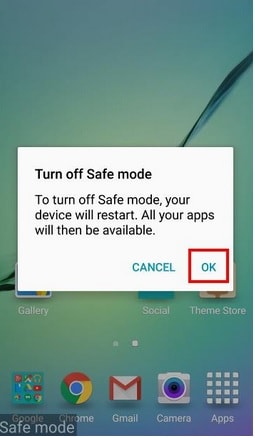
5. Pyyhi välimuistiosio
Välimuistiosion pyyhkiminen on hyvä idea, ja se tulisi tehdä säännöllisesti. Se puhdistaa puhelimesi sisäisesti ja tekee siitä nopeamman ja tehokkaamman.
Aloita käynnistämällä palautustila painamalla virta-, koti- ja äänenvoimakkuuden lisäyspainikkeita. Jätä sitten virtapainike, kun puhelin värisee, ja jätä kaikki painikkeet, kun näet luettelon vaihtoehdoista.
Vieritä nyt vain alas valitaksesi ‘Pyyhi välimuistiosio’ ja odota prosessin valmistumista.
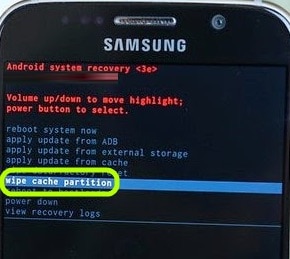
Kun se on valmis, käynnistä S5 uudelleen ja katso, käynnistyykö se sujuvasti.

Yllä kuvatut vinkit auttavat pelastamaan tietosi Samsung S5:stä, joka ei käynnisty. Toivottavasti tämä artikkeli auttaa sinua ratkaisemaan ongelman tehokkaammin.
Viimeisimmät artikkelit

